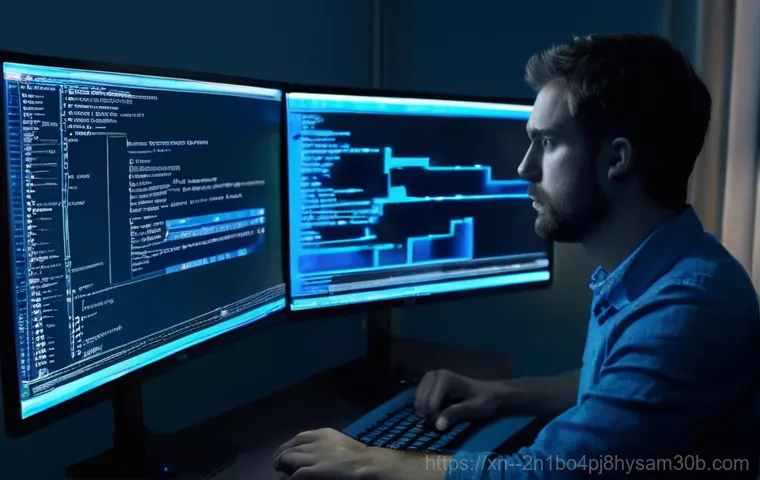아, 또 블루스크린이야? 중요한 작업 중에 갑자기 픽 꺼지거나, 절전 모드에서 깨어나려는데 화면이 파랗게 변해버리는 경험, 한 번쯤은 다들 해보셨을 거예요. 저는 정말이지 컴퓨터와 실랑이할 때마다 속이 타들어 가는 걸 느껴요.
특히 이놈의 ‘STATUS_KERNEL_POWER_FAILURE’ 오류 메시지를 보면 한숨부터 나오지 않나요? 이건 단순히 컴퓨터가 멈추는 문제를 넘어서, 우리 소중한 데이터나 작업 흐름까지 망가뜨릴 수 있는 아주 골치 아픈 녀석이거든요. 도대체 왜 이런 일이 생기는 건지, 그리고 이걸 어떻게 해결해야 할지 막막하셨을 겁니다.
제가 직접 겪어보고, 수많은 자료를 찾아보면서 얻은 꿀팁들을 오늘 이 자리에서 아낌없이 풀어드리려고 해요. 최근에는 이런 전원 관련 오류들이 특정 드라이버 업데이트나 윈도우 절전 모드 설정 때문에 더 자주 발생하는 경향이 있더라고요. 단순히 껐다 켜는 것만으로는 부족한 근본적인 원인과 해결책을 제가 시원하게 알려드리겠습니다!
이 답답하고 불안한 마음, 제가 확실히 해결해 드릴게요!
이놈의 파란 화면, 대체 왜 뜨는 걸까요? (핵심 원인 파헤치기)

드라이버 충돌이 주범일 때가 많아요
아마 많은 분들이 이 문제로 저처럼 속앓이하셨을 텐데요, STATUS_KERNEL_POWER_FAILURE 오류가 뜨는 가장 흔한 이유 중 하나는 바로 ‘드라이버’ 때문이에요. 특히 그래픽 카드나 네트워크 카드처럼 전원 관리에 직접적으로 영향을 주는 장치들의 드라이버가 말썽을 부릴 때 이런 현상이 자주 나타납니다. 생각해 보면, 컴퓨터가 절전 모드로 들어가거나 다시 깨어날 때, 이 드라이버들이 제때 응답하지 못하거나 충돌을 일으키는 경우가 많아요. 제가 얼마 전에 겪었던 일인데, 게임을 하다가 갑자기 뚝 멈추더니 파란 화면이 뜨면서 이 오류가 뜨는 거예요. 알고 보니 최근에 업데이트했던 그래픽 카드 드라이버가 윈도우 전원 관리 시스템이랑 호환성 문제가 있었던 거죠. 드라이버가 오래되어서 그렇기도 하고, 반대로 너무 최신 드라이버가 버그를 품고 있을 때도 이런 일이 생길 수 있어요. 그래서 항상 최신 드라이버가 최고라고만 생각하면 안 되더라고요. 때로는 안정화된 구버전이 더 나을 때도 있습니다.
전원 관리 설정, 생각보다 중요합니다
이 블루스크린 오류를 겪으면서 제가 간과했던 부분이 바로 윈도우의 ‘전원 관리 설정’이었어요. 그냥 기본 설정으로 두면 되겠지, 하고 대수롭지 않게 생각했는데 이게 아주 중요하더라고요. 특히 절전 모드나 최대 절전 모드 진입, 또는 해제 시 드라이버들이 전력을 제대로 관리하지 못하면서 문제가 생기는 경우가 많습니다. ‘빠른 시작’ 기능을 켜두면 부팅은 빨라지지만, 시스템을 완전히 종료하는 것이 아니라 일종의 최대 절전 모드로 진입하기 때문에 오히려 드라이버나 하드웨어에 미묘한 오류를 유발할 수 있어요. 저도 이 빠른 시작 기능 때문에 밤새 고생했던 적이 한두 번이 아니에요. 결국 이 기능을 끄고 나서야 비로소 안정적인 컴퓨터 환경을 되찾을 수 있었죠. 노트북 사용자분들은 특히 배터리 절약을 위해 전원 설정을 건드리는 경우가 많은데, 이 과정에서 시스템 안정성을 해칠 수도 있으니 각별히 주의해야 합니다.
하드웨어 문제도 무시할 수 없어요
드라이버나 소프트웨어 문제가 아니라면, 그다음으로 의심해 봐야 할 건 바로 하드웨어입니다. RAM이나 SSD/HDD 같은 저장 장치, 심지어 파워서플라이(PSU)의 불안정한 전력 공급도 이 오류의 원인이 될 수 있어요. 특히 갑작스러운 전원 공급 불안정이나 하드웨어 부품의 노후화는 시스템에 치명적인 영향을 줄 수 있습니다. 제가 예전에 쓰던 컴퓨터는 파워서플라이가 슬슬 맛이 가기 시작하니까 이런 종류의 블루스크린이 아주 빈번하게 뜨더라고요. 처음엔 소프트웨어 문제인 줄 알고 온갖 설정을 다 건드려봤지만 소용이 없었어요. 결국 파워서플라이를 교체하고 나서야 거짓말처럼 문제가 사라졌습니다. 하드웨어 문제는 눈에 보이지 않기 때문에 진단하기가 더 어렵지만, 다른 모든 해결책이 통하지 않을 때는 반드시 의심해봐야 할 부분입니다.
블루스크린과의 전쟁! 이렇게 해결해 보세요 (단계별 문제 해결 가이드)
가장 먼저, 드라이버를 점검하고 업데이트하세요
STATUS_KERNEL_POWER_FAILURE 오류가 떴다면 가장 먼저 손봐야 할 부분이 바로 드라이버예요. 윈도우 장치 관리자로 들어가서 느낌표가 떠 있는 장치는 없는지 확인하고, 특히 디스플레이 어댑터(그래픽 카드), 네트워크 어댑터, 사운드 카드 드라이버를 집중적으로 확인해야 합니다. 최신 드라이버가 문제의 원인일 수도 있으니, 만약 최근에 드라이버를 업데이트했다면 이전 버전으로 롤백해보는 것도 좋은 방법이에요. 저는 항상 제조사 홈페이지에서 직접 드라이버를 다운로드해서 설치하는데, 자동 업데이트 기능보다는 수동으로 안정화된 버전을 설치하는 게 훨씬 좋더라고요. 드라이버를 완전히 제거하고 다시 설치하는 ‘클린 설치’ 방법도 효과가 좋습니다. 이 과정을 통해서 많은 분들이 블루스크린 문제에서 벗어났다는 후기를 저에게도 많이 알려주시곤 해요.
전원 관리 옵션을 꼼꼼히 확인해 봅시다
컴퓨터의 ‘제어판’으로 들어가 ‘전원 옵션’을 찾아보세요. 여기서 현재 사용 중인 전원 관리 프로필을 ‘고성능’이나 ‘균형 조정’으로 변경해보고, 각 프로필의 세부 설정으로 들어가 ‘고급 전원 설정 변경’을 클릭합니다. 여기서 ‘하드 디스크 끄기’, ‘절전 모드’, ‘PCI Express 링크 상태 전원 관리’ 등의 설정을 ‘사용 안 함’ 또는 ‘최대 성능’으로 변경해 보세요. 특히 ‘빠른 시작 켜기’ 옵션은 꼭 꺼보는 것을 추천합니다. 제가 직접 이 설정을 바꾸고 나서 절전 모드에서 깨어날 때의 불안정함이 확 줄어드는 걸 경험했어요. 노트북 사용자라면 배터리 잔량에 따라 전원 설정이 자동으로 바뀌는 경우가 있는데, 이 또한 안정성을 해칠 수 있으니 항상 고정된 값으로 설정해 두는 것이 좋습니다.
윈도우 업데이트와 시스템 파일 검사는 필수!
때로는 윈도우 자체의 문제로 이런 오류가 발생하기도 합니다. 윈도우 업데이트는 보안뿐만 아니라 시스템 안정성에도 큰 영향을 미치므로, 항상 최신 상태를 유지하는 것이 중요해요. 혹시 업데이트 후에 문제가 발생했다면, 해당 업데이트를 제거하고 이전 버전으로 되돌리는 것도 하나의 방법입니다. 그리고 ‘시스템 파일 검사기’ (sfc /scannow)를 실행하여 손상된 시스템 파일을 복구하는 것도 잊지 마세요. 이 명령어를 실행하면 윈도우의 중요한 파일들이 제대로 작동하는지 확인하고 문제가 있다면 자동으로 복구해주기 때문에, 알 수 없는 오류를 해결하는 데 아주 큰 도움이 됩니다. 저는 한 달에 한 번 정도는 이 sfc 검사를 습관처럼 해주고 있어요.
절전 모드에서 깨어날 때 유독 심하다면? (특정 상황별 대처법)
빠른 시작 끄기가 의외의 해결책이 될 수 있어요
많은 분들이 절전 모드나 최대 절전 모드에서 컴퓨터를 깨울 때 STATUS_KERNEL_POWER_FAILURE 오류를 경험한다고 말씀하세요. 이때 제가 가장 먼저 권해드리는 건 바로 ‘빠른 시작 끄기’입니다. ‘빠른 시작’은 컴퓨터를 완전히 종료하는 것이 아니라, 시스템 커널을 디스크에 저장하여 다음 부팅 시 더 빠르게 시작하도록 돕는 기능이에요. 이게 마치 최대 절전 모드처럼 작동하기 때문에, 드라이버나 특정 하드웨어가 이 모드에서 제대로 초기화되지 못하면서 문제를 일으킬 수 있습니다. 제 경험상, 특히 오래된 하드웨어를 사용하거나 특정 드라이버와의 호환성 문제가 있을 때 빠른 시작 기능이 독이 되는 경우가 많았어요. 제어판 > 전원 옵션 > 전원 단추 작동 설정 > 현재 사용할 수 없는 설정 변경 > 빠른 시작 켜기 (권장) 체크 해제 순서로 진행하면 됩니다. 귀찮더라도 한 번 시도해보시면 의외의 효과를 볼 수 있을 거예요.
최대 절전 모드 관련 설정도 살펴봐야 합니다

최대 절전 모드는 시스템의 모든 정보를 하드 드라이브에 저장하고 전원을 완전히 차단하는 기능인데요, 이 과정에서 문제가 발생할 수도 있습니다. 만약 빠른 시작을 껐는데도 여전히 절전 모드 관련 오류가 발생한다면, 최대 절전 모드 자체를 비활성화하거나 관련 설정을 조정해 볼 필요가 있습니다. 명령 프롬프트(관리자 권한)를 실행해서 ‘powercfg /h off’ 명령어를 입력하면 최대 절전 모드를 비활성화할 수 있어요. 물론 이 기능을 끄면 하드 드라이브에 시스템 상태를 저장할 수 없게 되지만, 전원 관리와 관련된 블루스크린을 줄이는 데는 효과적일 수 있습니다. 저는 주로 절전 모드만 사용하고 최대 절전 모드는 거의 쓰지 않는 편이라, 가끔 불안정하다 싶으면 이 방법을 써서 완전히 꺼버리곤 합니다.
예방이 최선! 다시는 안녕, 블루스크린 (컴퓨터 관리 꿀팁)
정기적인 드라이버 관리와 시스템 최적화
블루스크린은 한 번 겪고 나면 두 번 다시는 만나고 싶지 않은 불청객이죠. 그래서 평소에 예방하는 습관을 들이는 것이 아주 중요해요. 첫째, 드라이버는 제조사 공식 홈페이지를 통해서 주기적으로 확인하고, 필요시 업데이트하거나 안정적인 이전 버전으로 롤백하는 관리가 필요합니다. 저는 한 달에 한 번 정도는 주요 드라이버들을 훑어보는 편이에요. 둘째, 불필요한 프로그램은 과감히 삭제하고, 레지스트리 청소나 임시 파일 삭제 같은 시스템 최적화 작업을 꾸준히 해주면 좋습니다. 윈도우 기본 디스크 정리 도구만으로도 충분히 효과를 볼 수 있어요. 이렇게 컴퓨터를 깨끗하게 관리해주면 시스템 자원 낭비를 줄이고, 충돌 가능성을 낮춰서 블루스크린 발생 확률을 현저히 줄일 수 있습니다.
안정적인 전원 공급 환경 조성하기
컴퓨터는 안정적인 전원 공급이 필수입니다. 문어발식 콘센트 사용은 지양하고, 가능하면 벽면 콘센트에 직접 연결하거나 품질 좋은 멀티탭을 사용하는 것이 좋아요. 혹시 갑작스러운 정전이나 불안정한 전압 변동이 잦은 환경이라면, UPS(무정전 전원 장치)를 사용하는 것도 좋은 해결책이 될 수 있습니다. 저도 예전에 작업 중에 갑자기 전원이 나가서 중요한 파일을 날려버린 적이 있는데, 그 이후로는 UPS의 중요성을 절실히 깨달았죠. UPS는 단순한 백업을 넘어, 컴퓨터에 안정적인 전력을 공급하여 시스템 오류 발생 가능성을 줄여주는 역할도 합니다. 파워서플라이 역시 컴퓨터의 심장과 같으니, 컴퓨터 사양에 맞는 정격 출력을 가진 제품을 사용하는 것이 중요하고, 너무 오래된 파워서플라이는 교체를 고려해 봐야 합니다.
경험담 대방출: 제가 직접 겪은 STATUS_KERNEL_POWER_FAILURE 극복기
새로운 그래픽 카드 드라이버가 범인이었다니!
제가 겪었던 STATUS_KERNEL_POWER_FAILURE 중 가장 기억에 남는 것은 새로 구매한 그래픽 카드 드라이버 때문이었어요. 워낙 성능 좋은 제품이라 신나서 장착하고, 최신 드라이버를 깔았는데 그날부터 컴퓨터가 수시로 파란 화면을 보여주는 겁니다. 처음엔 ‘내 컴퓨터가 너무 구형인가?’ 자책도 했죠. 온갖 방법을 다 써봐도 안 되길래, 혹시나 하는 마음에 한 단계 낮은 버전의 드라이버를 깔아봤습니다. 놀랍게도 블루스크린이 사라진 거예요! 최신 드라이버가 무조건 좋다는 생각은 정말 위험하다는 걸 그때 깨달았습니다. 드라이버는 항상 ‘안정화된 버전’을 최우선으로 고려해야 한다는 교훈을 얻었죠.
절전 모드와 씨름하다 찾은 의외의 설정
또 다른 경험은 절전 모드에서 복귀할 때만 나타나는 오류였습니다. 컴퓨터를 잠시 놔두면 절전 모드로 들어가는데, 다시 깨우려고 마우스를 흔들거나 키보드를 누르면 파란 화면이 뜨는 겁니다. 너무 답답해서 한동안 컴퓨터를 끄고 다시 켜는 것만 반복했었어요. 그러다가 우연히 ‘USB 선택적 절전 모드 설정’이라는 걸 발견했습니다. 이게 USB 장치들이 절전 모드에 들어갈 때 전원을 차단하는 기능인데, 이 기능 때문에 USB로 연결된 키보드나 마우스가 시스템을 제대로 깨우지 못하고 충돌을 일으킬 수 있다는 정보를 얻었어요. 이 설정을 ‘사용 안 함’으로 바꾼 순간, 거짓말처럼 절전 모드 복귀 오류가 사라졌습니다. 정말 의외의 곳에서 해결책을 찾았을 때의 그 짜릿함이란!
| 오류 유형 | 주요 원인 | 추천 해결책 |
|---|---|---|
| STATUS_KERNEL_POWER_FAILURE | 드라이버 문제 (호환성, 오류), 전원 관리 설정 충돌, 하드웨어 불안정 (RAM, PSU) | 드라이버 업데이트/롤백, 전원 옵션 재설정, 빠른 시작 끄기, 시스템 파일 검사, 하드웨어 점검 |
| DRIVER_POWER_STATE_FAILURE | 절전/최대 절전 모드 전환 중 드라이버 응답 불가, 특정 장치 드라이버 문제 | 관련 드라이버 업데이트, 전원 관리 옵션에서 절전 모드 설정 변경, 빠른 시작 끄기 |
| KERNEL_SECURITY_CHECK_FAILURE | 메모리 오류, 시스템 파일 손상, 드라이버 호환성 문제 | 메모리 진단, 시스템 파일 검사, 드라이버 업데이트 |
글을마치며
STATUS_KERNEL_POWER_FAILURE라는 이 골치 아픈 블루스크린은 단순히 운이 없어서 생기는 문제가 아니에요. 대부분은 드라이버 충돌이나 잘못된 전원 관리 설정, 때로는 하드웨어적인 문제에서 비롯되죠. 오늘 알려드린 해결책들을 하나씩 차근차근 적용해보시면 분명 파란 화면과의 전쟁에서 승리하실 수 있을 거예요. 저처럼 미리미리 컴퓨터를 관리하고 예방하는 습관을 들여서 쾌적한 디지털 라이프를 즐기시길 바랍니다! 다음에도 더 유익한 정보로 찾아올게요.
알아두면 쓸모 있는 정보
1. 드라이버는 항상 최신 버전이 아니라 ‘가장 안정적인 버전’으로 유지하는 것이 중요해요. 제조사 공식 홈페이지에서 확인하고 설치하는 것을 잊지 마세요.
2. 윈도우 전원 관리 옵션은 생각보다 섬세한 설정이 가능해요. 절전 모드 관련 문제라면 ‘빠른 시작 끄기’부터 시작해서 세부 설정을 꼼꼼히 조절해보세요.
3. 컴퓨터가 너무 오래되거나 전력 공급이 불안정하다면 파워서플라이나 RAM 같은 하드웨어 점검도 꼭 필요해요. 눈에 보이지 않는 문제가 더 큰 원인일 수 있습니다.
4. 정기적인 윈도우 업데이트와 시스템 파일 검사(sfc /scannow)는 컴퓨터의 건강을 지키는 가장 기본적인 습관입니다. 게을리하지 마세요!
5. 블루스크린 코드를 정확히 기록해두면 문제 해결에 큰 도움이 됩니다. 검색 엔진에 코드를 입력하면 해결책을 찾는 시간을 단축할 수 있어요.
중요 사항 정리
STATUS_KERNEL_POWER_FAILURE는 주로 드라이버 오류, 전원 관리 설정 문제, 그리고 하드웨어 불안정으로 인해 발생합니다. 가장 먼저 드라이버를 확인하고, 윈도우 전원 옵션에서 ‘빠른 시작 끄기’ 및 절전 모드 관련 설정을 조정하는 것이 중요해요. 만약 소프트웨어적인 해결책이 통하지 않는다면, RAM이나 파워서플라이 같은 하드웨어 점검을 고려해야 합니다. 꾸준한 시스템 관리와 업데이트만이 이런 불청객을 다시 만나지 않는 가장 좋은 예방법입니다.
자주 묻는 질문 (FAQ) 📖
질문: STATUSKERNELPOWERFAILURE가 정확히 뭔가요? 왜 발생하는 거죠?
답변: STATUSKERNELPOWERFAILURE는 윈도우 커널(운영체제의 핵심 부분)이 전원 상태를 관리하는 과정에서 문제가 생겼을 때 나타나는 블루스크린 오류예요. 쉽게 말해, 컴퓨터가 잠시 쉬거나(절전 모드), 깊은 잠에 빠지거나(최대 절전 모드), 아니면 잠에서 깨어나려고 할 때 ‘나 지금 뭐 해야 할지 모르겠어!’ 하고 시스템이 혼란에 빠지는 거죠.
주요 원인은 몇 가지가 있는데, 제가 직접 경험해본 바로는 보통 드라이버 문제가 가장 많았어요. 특히 그래픽 카드 드라이버나 네트워크 어댑터 드라이버, USB 컨트롤러 같은 전원 관리에 직접적으로 영향을 주는 장치들의 드라이버가 오래되거나 손상되었을 때 이런 오류가 많이 터지더라고요.
또, 윈도우의 전원 관리 설정이 꼬였거나, 특정 하드웨어(특히 연결된 외부 장치들)가 시스템의 전원 상태 변화를 제대로 따라가지 못할 때도 발생할 수 있습니다. 예를 들어, 절전 모드에서 깨어나려고 하는데 특정 USB 장치가 전원 공급 문제로 응답하지 않으면 시스템 전체가 멈춰버리는 식이죠.
최근 윈도우 업데이트 후에 이런 현상을 겪었다는 분들도 꽤 많아요. 업데이트 과정에서 드라이버 충돌이 생기거나, 새로운 전원 관리 정책과 기존 드라이버 사이에 불협화음이 생기는 경우도 있었습니다.
질문: 이 골치 아픈 오류, 어떻게 해결할 수 있을까요?
답변: 저도 이 오류 때문에 얼마나 많은 밤을 지새웠는지 몰라요. 하지만 결국엔 몇 가지 확실한 해결책들을 찾았답니다! 1.
드라이버 업데이트 및 재설치: 가장 먼저 해봐야 할 건 역시 드라이버예요. 특히 그래픽 카드, 무선 네트워크 어댑터, 칩셋 드라이버가 핵심입니다. 제조사 웹사이트에 들어가서 최신 버전으로 업데이트하거나, 문제가 의심되는 드라이버를 완전히 제거한 뒤 다시 설치해보세요.
저는 주로 에서 문제가 있는 장치(주로 노란색 느낌표가 뜨는)를 찾아 드라이버를 업데이트하거나 후 재부팅해서 윈도우가 자동으로 다시 설치하도록 했어요. 2. 전원 관리 옵션 조정: 윈도우 > 으로 들어가서 현재 사용 중인 전원 관리 계획의 을 클릭하고, 으로 들어가 보세요.
> 을 으로 바꿔보세요. > 를 로 설정하는 것도 도움이 될 수 있습니다. 시간을 으로 변경하거나 충분히 길게 설정해 보세요.
에서 를 확장하고, 사용 중인 네트워크 어댑터의 에 들어가 탭에서 “이 장치를 사용하여 컴퓨터의 대기 모드를 종료할 수 있음” 옵션의 체크를 해제하는 것도 중요해요. 3. 빠른 시작 끄기: 에서 > 을 클릭한 후, 옵션의 체크를 해제해 보세요.
빠른 시작 기능이 때로는 전원 관련 문제를 일으키기도 합니다. 4. 외부 장치 분리: 불필요한 외장하드, USB 허브, 프린터 등 모든 외부 장치를 잠시 분리하고 컴퓨터를 재부팅해 보세요.
의외로 외부 장치와의 충돌이 원인인 경우가 많습니다. 5. 윈도우 전원 문제 해결사 실행: 윈도우 > (또는 > ) > 에서 관련 문제 해결사를 실행해 보세요.
질문: 다시는 이런 일을 겪고 싶지 않은데, 예방 방법이 있을까요?
답변: 네, 물론이죠! 저처럼 겪고 싶지 않다면 평소에 몇 가지만 신경 써줘도 훨씬 쾌적한 컴퓨터 환경을 유지할 수 있어요. 1.
정기적인 드라이버 및 윈도우 업데이트: 윈도우 업데이트는 보안뿐만 아니라 드라이버 호환성 개선에도 큰 역할을 합니다. 드라이버는 제조사 웹사이트에서 직접 확인하고, 윈도우 업데이트는 항상 최신 상태로 유지하는 게 좋아요. 저는 매달 한 번씩 드라이버 업데이트를 확인하고, 윈도우 업데이트도 잊지 않고 설치합니다.
이게 가장 기본 중의 기본이더라고요. 2. 전원 관리 설정 주기적으로 점검: 컴퓨터를 새로 맞추거나, 윈도우를 재설치했을 때 을 그냥 두는 경우가 많은데, 저처럼 이 오류로 고생하고 나면 제일 먼저 확인하게 될 거예요.
특히 USB나 네트워크 어댑터의 전원 관리 옵션은 한 번씩 들어가서 내가 원하는 대로 설정되어 있는지 확인하는 습관을 들이는 게 좋습니다. 불필요한 절전 모드 해제 타이머가 활성화되어 있지 않은지도 확인해 보세요. 3.
안정적인 하드웨어 환경 유지: 간혹 오래된 파워서플라이(PSU)나 불안정한 RAM 때문에 전원 관련 오류가 생기기도 합니다. 혹시 시스템이 오래되었거나 최근에 부품을 교체했다면, 전압 테스트나 메모리 진단 같은 하드웨어 점검을 한 번 받아보는 것도 좋은 예방책이 될 수 있어요.
저도 예전에 메모리 불량 때문에 비슷한 커널 오류로 고생한 적이 있었거든요. 4. 불필요한 프로그램 정리: 백그라운드에서 실행되는 프로그램들이 많으면 시스템 자원을 많이 차지하고, 전원 관리에도 영향을 줄 수 있습니다.
정기적으로 사용하지 않는 프로그램은 제거하고, 시작 프로그램 목록도 깔끔하게 유지하는 것이 좋습니다. 클린한 시스템이 오류로부터도 자유롭다는 사실, 잊지 마세요!